Aquí hay una guía rápida sobre cómo hacerlo.crea tus propios accesos directos de Outlook(no métodos abreviados de teclado de Outlook) en el escritorio o Quick Launch para que pueda crear fácilmente un nuevo correo electrónico, agregar nuevas notas, agregar nuevos contactos o crear nuevas citas sin abrir la ventana de Outlook. Considero que estos atajos son mejores que los atajos de teclado de Outlook porque siempre requieren que Outlook esté abierto y activo.
Sin embargo, a veces sería muy útil no tener que abrir constantemente Outlook cada vez que quiero redactar un nuevo correo electrónico, por ejemplo. Sería mucho más fácil hacer clic en un ícono en el escritorio o iniciar rápidamente para crear un nuevo correo electrónico. Puede hacer esto cambiando la forma en que se ejecuta Outlook con una serie de modificadores de línea de comandos.
Así es como se hace: Primero, ya debería tener un ícono de acceso directo en su escritorio o Outlook Quick Launch, como se muestra a continuación. De lo contrario, vaya al menú Inicio, Todos los programas y arrastre el icono de Outlook al escritorio.
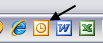
Continúe y haga clic derecho en el icono y elijaEnviar paraentonces escogeEscritorio. También puede hacer clic derecho y arrastrarlo al escritorio y elegircopia deSi usted quiere.
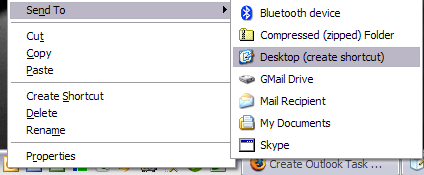
Ahora verá que tiene un icono de «Iniciar Microsoft Outlook» en su escritorio. Si hace clic en él, simplemente cargará Outlook. Ahora seguiremos adelante y modificaremos los parámetros de la línea de comandos para hacer otra cosa, como crear un nuevo correo electrónico o una nueva tarea.
Continúe y haga clic derecho en el icono y elijaActivos. Notará que en el cuadro de texto Destino, la ruta a Outlook estará entre comillas, seguida de algo / y luego un parámetro. En mi caso, se ve así:
“C:Archivos de programaMicrosoft OfficeOFFICE11OUTLOOK.EXE” /reciclar
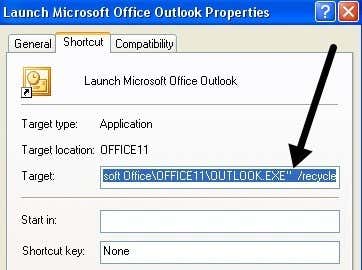
Lo que queremos hacer ahora es cambiar el parámetro. Elimine el archivo /recycle o lo que sea que esté después de la parte OUTLOOK.EXE” y reemplácelo con uno de los siguientes según lo que desee que haga. Estos son los modificadores de la línea de comandos de Outlook 2003. A continuación, tengo enlaces a otras versiones de Outlook.
Para un nuevo mensaje de correo electrónico:/c ipm.nota
Para un nuevo correo electrónico con dirección previa:/c ipm.nota /m“Dirección1@dominio.com,dirección2@dominio.com”
Para una nueva nota:/c ipm.nota adhesiva
Para un nuevo contacto –/c ipm.contacto
Para una nueva cita –/c ipm.compromiso
Para una nueva tarea –/c ipm.
anotar:La ruta anterior es para Outlook 2003, denominada OFFICE11 en el nombre de la ruta. Si tiene una versión diferente de Office, simplemente vaya a C: Programas de Microsoft Office y verifique el número. Para Office 2007 creo que es OFFICE12. Continúe y cambie ese valor a lo que sea que esté en su sistema.
Ahora haga clic en Aceptar y continúe y cambie el nombre del enlace a algo más apropiado. Puede soltarlo en Inicio rápido arrastrándolo allí. La próxima vez que desee crear un nuevo correo electrónico, haga clic en él. ¡También puede configurar estos comandos para el mouse si tiene botones adicionales que no usa! Luego puede crear nuevos correos electrónicos, etc. simplemente haciendo clic en un botón del ratón!
¡Pero eso no es todo! Puede configurar muchas opciones de línea de comandos para hacer mucho más que las tareas simples mencionadas anteriormente yendo a las páginas de referencia oficiales de Microsoft. Sin embargo, la mayoría de ellos son para usuarios avanzados y probablemente no los necesite.
Opciones de la línea de comandos de Outlook 2003
Opciones de la línea de comandos de Outlook 2007
Opciones de línea de comandos de Outlook 2010
Opciones de línea de comandos de Outlook 2013
Si usa Outlook con frecuencia y conoce más accesos directos útiles que no se mencionan aquí, compártalos en los comentarios. ¡Que la pases bien!
